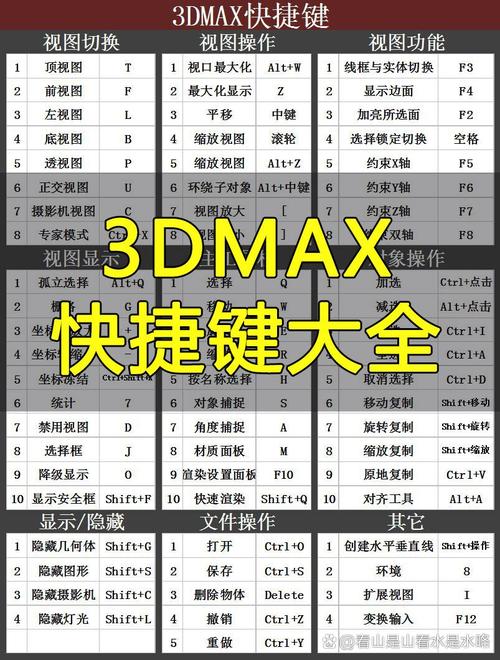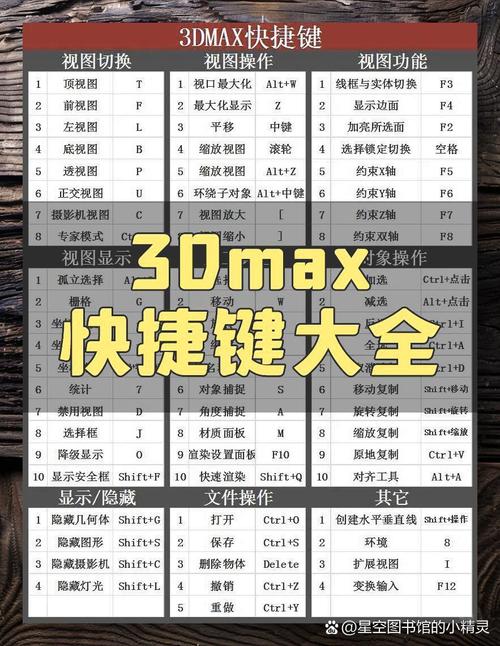本文概述
3DMax是一款非常流行的三维建模和动画制作软件,其提供的大量快捷键使得用户能够更加高效地进行操作。然而,很多用户在日常工作中可能会遇到需要重置快捷键的问题。如果你也遇到了这种情况,不要担心,本文将深入探讨如何在3DMax中重置快捷键,并帮助你找到最佳解决方案。
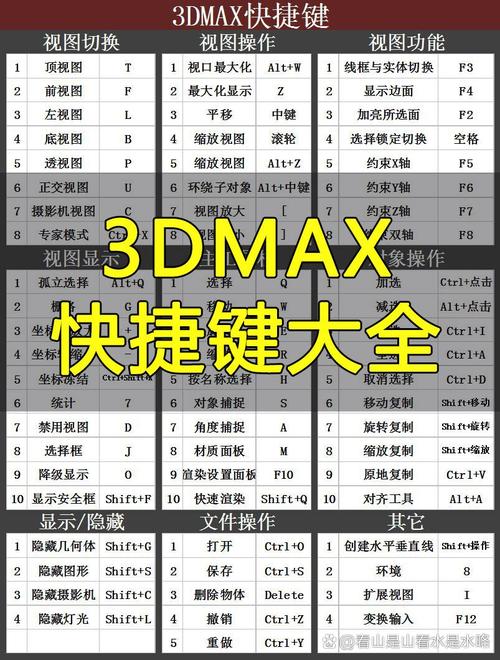
为什么要重置快捷键?
使用3DMax过程中,快捷键不仅能提高工作效率,还能让用户快速访问常用功能。然而,有时候由于各种原因,我们可能需要对快捷键进行重置。例如:1. **系统错误**或软件崩溃导致快捷键失效。2. **用户误操作**更改了默认快捷键配置。3. 需要统一团队的快捷键设置以便协同工作。4. **习惯调整**,比如从其他设计软件切换过来的用户,可能会希望将3DMax的快捷键设定为类似于之前使用的软件。
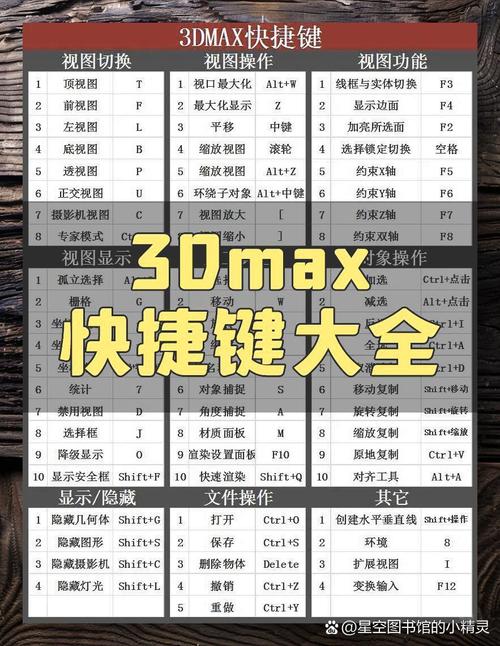
重置快捷键的方法
1. **通过主菜单重置**: - 打开3DMax软件,在顶部菜单栏找到“Customize”选项。 - 点击“Customize”,在下拉菜单中选择“Customize User Interface”。 - 在弹出的窗口中,切换到“Keyboard”标签。 - 在“Category”列表中,可以看到当前所有的快捷键列表。在这里,你可以单独修改某个快捷键,也可以点击右侧的“Reset”按钮,将所有快捷键恢复到默认状态。2. **使用自定义脚本重置**: - 对于高级用户,可以通过编写简单的MaxScript脚本来重置快捷键。 - 打开3DMax中的“MaxScript”编辑器,将以下脚本代码粘贴进去: ```maxscript resetUserPaths #ui ``` - 运行该脚本,即可将所有快捷键重置为默认值。这种方法特别适用于需要频繁重置快捷键的场景。
备份与还原快捷键配置
在重置之前,建议大家先备份当前的快捷键配置,以防万一。具体操作如下:1. **备份快捷键**: - 仍然是在“Customize User Interface”窗口中,点击“Save...”按钮。 - 将当前配置保存为.kbd文件,选择合适的位置进行保存。这样在任何时候都可以方便地恢复到先前的配置。2. **还原快捷键**: - 如果需要恢复之前备份的快捷键配置,只需在相同的窗口点击“Load...”按钮。 - 选择之前保存的.kbd文件,即可将快捷键配置恢复。
常见问题解答
1. **重置快捷键后无效怎么办?** - 如果通过上述方法重置快捷键后发现并没有生效,可以尝试重新启动3DMax软件。同时,确保所使用的账号具有足够的权限进行快捷键重置操作。2. **如何仅重置某些特定快捷键?** - 在“Customize User Interface”窗口中,手动查找并选择想要重置的快捷键,再进行修改即可,不必全部重置。
结语
重置3DMax的快捷键是一个相对简单但非常实用的技巧,通过本文介绍的多种方法,相信你一定能找到最适合自己的方式来完成这一操作。不论是通过主菜单设置、使用脚本还是备份与还原,掌握这些技巧能让你的工作流程更加顺畅,让你充分发挥3DMax的强大功能。希望这篇文章能对你有所帮助,祝你在3DMax的创作中取得更好的成绩!
BIM技术是未来的趋势,学习、了解掌握更多BIM前言技术是大势所趋,欢迎更多BIMer加入BIM中文网大家庭(http://www.wanbim.com),一起共同探讨学习BIM技术,了解BIM应用!